
时间:2020-07-04 13:34:32 来源:www.win10xitong.com 作者:win10
今日有网友来向小编反馈说他在使用系统的时候遇到了Win10电脑玩使命召唤16致命错误Disc read error的问题,这个Win10电脑玩使命召唤16致命错误Disc read error的问题平时不多见,也许还会难倒一些大神,如果你很着急,身边又暂时找不到人可以处理Win10电脑玩使命召唤16致命错误Disc read error的问题,在查阅了很多资料后,小编整理了方法步骤:1、先找到使命召唤16游戏安装目录,然后找到对应exe程序;2、右键属性里面设置win7兼容模式,管理员权限,然后是设置权限里添加一个Everyone的账户,设置完全控制的权限就轻松加愉快的把这个问题处理好了。Win10电脑玩使命召唤16致命错误Disc read error到底该怎么办,我们下面一起来彻底的学习一边它的解决法子。
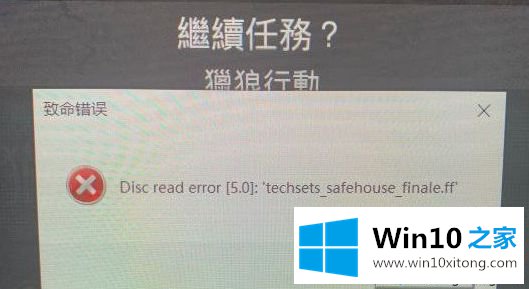
1、先找到使命召唤16游戏安装目录,然后找到对应exe程序;
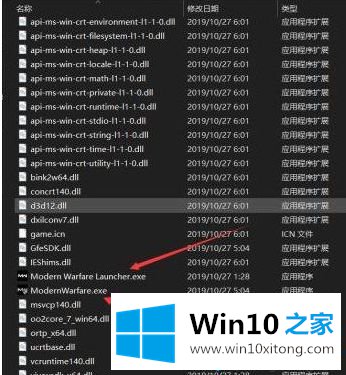
2、右键属性里面设置win7兼容模式,管理员权限,然后是设置权限里添加一个Everyone的账户,设置完全控制的权限;
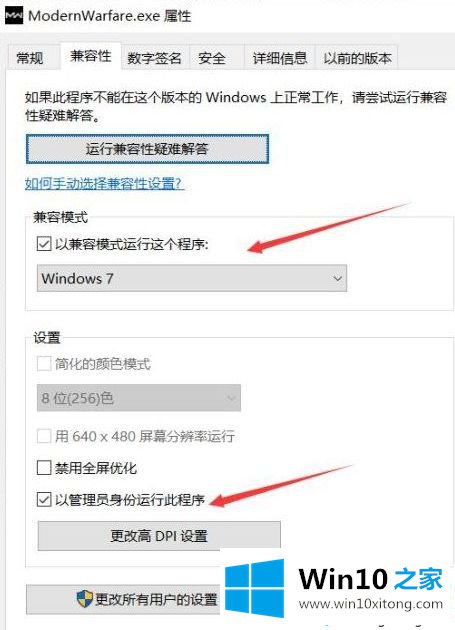
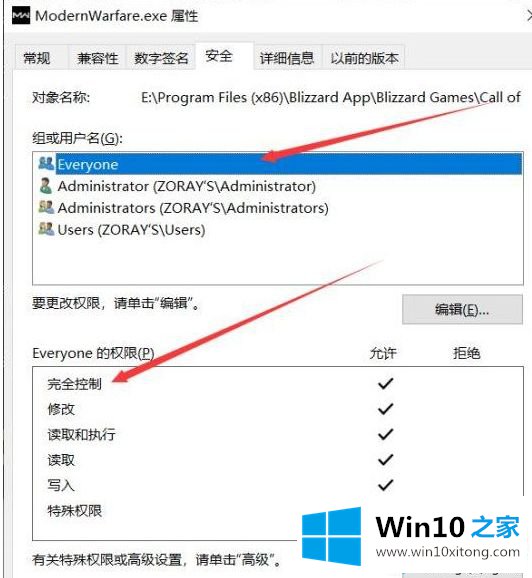
3、然后在游戏文件夹下面找到main文件夹,设置该文件夹的安全权限,和上面一样,新增一个Everyone的用户,给完全控制的权限;
4、最后重新进游戏,直接去设置里面点击那个重新安装着色器试试看,这个方法我也不保证100%有效,至于我使用该方法后再一次进游戏去重新安装了一下着色器,单人剧情就不会再出现报错了。
经过上面的方法就可以解决Win10电脑玩使命召唤16致命错误Disc read error这个问题了,希望以上教程内容可以帮助到大家。
最后给大家总结一下,今天的内容就是Win10电脑玩使命召唤16致命错误Disc read error的解决法子,希望这篇文章对你有所帮助,谢谢大家对本站的支持。